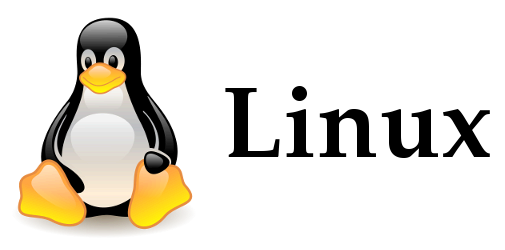Te gustaría aprender a administrar servidores utilizando Linux desde cero.
No lo piense más, inicia con nuestro curso ¡Haz clic aquí!
Git es un sistema de control de versiones distribuido que te permite realizar un seguimiento de los cambios en tus archivos y proyectos. Es una herramienta esencial para los desarrolladores de software, pero también puede ser útil para cualquier persona que quiera mantener sus archivos organizados y versionados.
En este tutorial, aprenderás cómo usar Git en la terminal de Linux. Cubriremos los conceptos básicos de Git, como la creación de repositorios, la realización de cambios, la confirmación de cambios y la colaboración con otros.
Instalación de Git
El primer paso es instalar Git en tu sistema Linux. Puedes hacerlo usando el administrador de paquetes de tu distribución. Por ejemplo, en Ubuntu, puedes usar el siguiente comando:
sudo apt install git
Configuración de Git
Una vez que hayas instalado Git, necesitas configurarlo con tu nombre de usuario y dirección de correo electrónico. Puedes hacerlo usando los siguientes comandos:
git config --global user.name "Tu nombre"
git config --global user.email "tucorreo@ejemplo.com"
Creación de un repositorio
Un repositorio es una colección de archivos que se gestionan con Git. Para crear un repositorio, puedes usar el siguiente comando:
git init nombre_del_repositorio
Realización de cambios
Para realizar cambios en los archivos de tu repositorio, puedes editarlos con tu editor de texto favorito. Una vez que hayas realizado los cambios, puedes agregarlos al área de preparación de Git usando el siguiente comando:
git add nombre_del_archivo

?? Regístrate y accede a las mejores vacantes??
https://empleos.tecgurus.net/
Confirmación de cambios
Para confirmar los cambios en tu área de preparación, puedes usar el siguiente comando:
git commit -m "Mensaje de confirmación"
Colaboración con otros
Git te permite colaborar con otros en proyectos compartidos. Para ello, puedes clonar un repositorio remoto en tu sistema local usando el siguiente comando:
git clone url_del_repositorio
Una vez que hayas clonado un repositorio, puedes realizar cambios en los archivos y luego enviarlos al repositorio remoto usando los siguientes comandos:
git add nombre_del_archivo
git commit -m "Mensaje de confirmación"
git push origin nombre_de_la_rama
Te invitamos a ver todos los artículos que tenemos para ti, coméntanos que tal te pareció este artículo y compártelo con más personas.
Te gustaría aprender a administrar servidores utilizando Linux desde cero.
No lo piense más, inicia con nuestro curso ¡Haz clic aquí!